WiFi なしで Apple Music を使用する問題を修正する方法 [2025 ガイド]
なぜだろうと思ったことはありませんか Apple Music ライブラリをロードする前にプラットフォームをしばらくバッファしますか? これは主に、Apple Music が機能するためにインターネットが必要であるためです。 簡単に言えば、Apple Music は Wi-Fi なしでは動作しません。
残念ながら、一部のユーザーは安定したインターネット接続を持っていません。 速い場合もあれば、そうでない場合もあります。 したがって、質問は次のとおりです。Wi-FiなしでApple Musicを使用できますか? "
この記事ではこの質問に答え、インターネットなしで Apple Music を非常に簡単な方法で再生する方法を説明します。 まずはXNUMX万ドルの質問に答えることから始めましょう。
記事の内容 パート 1. Wi-Fi なしで Apple Music を使用できますか?パート 2. Wi-Fi なしで Apple music を聴くにはどうすればよいですか?パート3。オフラインリスニングのためにAppleMusicをMP3に変換する方法は?パート4。 概要
パート 1. Wi-Fi なしで Apple Music を使用できますか?
この質問にはさまざまな答えがありますが、それはすべて、どのような方法を使用するかによって異なります。 Apple Music の機能を熱心に使用する場合、無料では目標を達成することはできません。 少なくとも Apple の管轄外のツールを使用する必要があります。
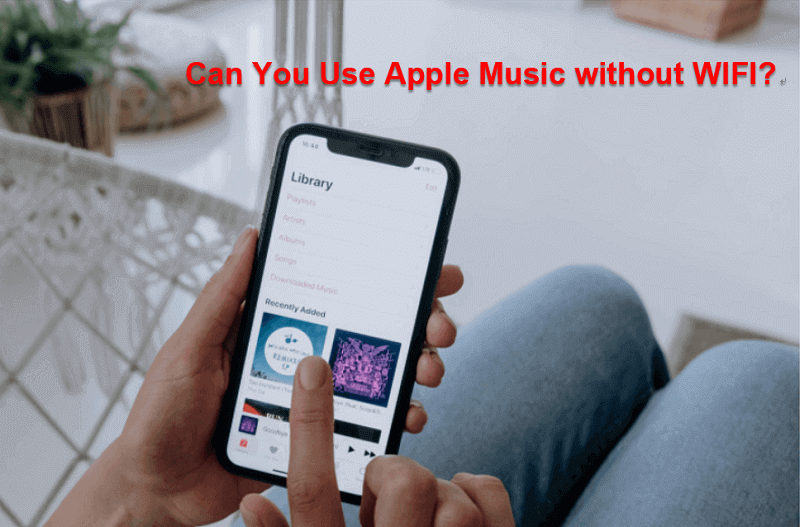
では、Wi-Fi なしでも Apple Music を使用できますか? はい、使いたければ使用できますが、リスクが伴います。 リスクがあるため、WiFi なしで Apple Music を使用することが非常に重要である理由を理解しておくとよいでしょう。
- 一度インターネットに接続すると、再度接続することなく永久に曲にアクセスできます。
- iPod Nano などの WiFi 機能を持たないデバイスに曲を転送できます。
- Apple Musicのバッファリング時間を削除することで時間を節約できます
これらは、Apple Music をオフラインで聴く方法を学ぶメリットのほんの一部です。 Apple Music が WiFi なしでは動作しないという事実に耐えられない場合は、次のセクションに進んでください。
パート 2. Wi-Fi なしで Apple music を聴くにはどうすればよいですか?
「Apple Music は Wi-Fi なしで使えますか?」という質問に対する答えは以上です。 はい、XNUMXつの条件を満たした場合にのみそのようになります。 XNUMX つ目は、Apple Music のサブスクリプションを持っている必要があります。 XNUMX つ目は、アカウントで iCloud ミュージック ライブラリを有効にする必要があります。
この機能を有効にすると、インターネットなしで Apple Music を再生する方法を学ぶことができるはずです。 次の手順は次の場合にのみ適用されます。 Android および iOSデバイス:
- デバイスで音楽アプリを開き、ダウンロードする曲を見つけます。
- 曲の右側にある XNUMX つの点で表される「その他」ボタンをタップします。
- ドロップダウン メニューから [オフラインで利用可能にする] を選択します。
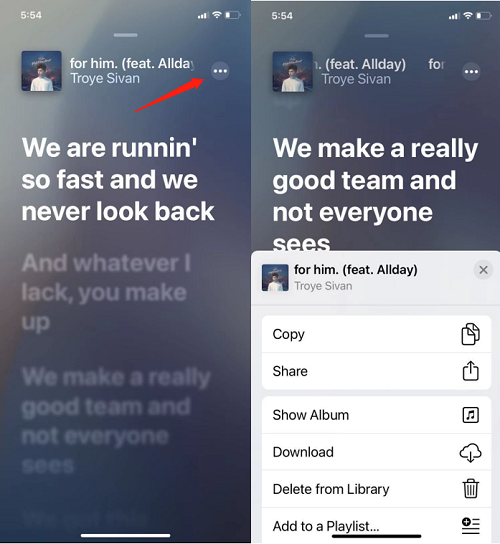
これによりダウンロードプロセスが開始されるので、あとは待つだけです。 この時点で、インターネットへの接続について心配する必要はなくなります。 以下の手順は次のとおりです Mac および PC この時:
- Video Cloud Studioで iTunes アプリをコンピュータ上で起動し、ダウンロードする曲を見つけます。
- 曲の右側にあるプラス (+) アイコンをクリックします。 一部のバージョンでは、ボタンが [+追加] として表示される場合があります。 これにより、その曲がプレイリストに追加されます。
- 次に、プレイリストに移動し、追加した曲を見つけます。 その曲を右クリックして選択します ダウンロード.

曲をダウンロードしたら、Apple Music をオフラインで聴く方法を効果的に学習できました。 そうは言っても、サブスクリプションが終了するまで、好きなだけ曲をお楽しみください。
サブスクリプションが終了すると、ダウンロードした曲も利用できなくなり、Apple Music は再び WiFi なしでは機能しなくなります。 これを永続的にしたい場合は、次のセクションで説明します。
パート3。オフラインリスニングのためにAppleMusicをMP3に変換する方法は?
以前にも述べたように、Apple Music の機能だけを使用するつもりであれば、それほど遠くには行きません。 サードパーティのツールを使用する必要があるため、推奨事項があります。

TuneSolo Appleの音楽コンバータ あなたを助けるために設計されたプログラムです Apple Music プラットフォームから曲をダウンロードする または iTunes ライブラリから。 このソフトウェアには気に入った機能がたくさんあります。 これらの主な機能の一部を以下に示します。
- 曲をダウンロードしてオフラインで利用できるようにすることができます
- 曲をダウンロードするために Apple Music に登録する必要はありません
- サブスクリプション終了後も Apple Music の曲を保持できる
- また、ご購読はいつでも停止することが可能です ダウンロードした曲を他のデバイスに転送する
- Apple Music では一度に XNUMX 曲しか変換できず、非常に遅いペースでしか変換できないのに対し、複数のファイルを一度に変換できます。
このテーマに取り組んだので、何マイルも離れた場所からでも次のことがわかるはずです。 TuneSolo Apple Musicの曲をダウンロードするよりも優れています。 以下は、インターネットなしで Apple Music を再生する手順です。
ステップ1。 Apple Music Songsを選択してください
コンピューター上でコンバーターを開きます。 iTunes がインストールされていることを確認してください。インストールされていないと動作しません。 メインウィンドウにリストが表示されます。 このリストからダウンロードしたい曲を選択します。

ステップ2。 出力設定を変更する
曲のリストの下で、ダウンロードした曲がどのように終了するかを変更することもできます。 フォーマット、品質、ビットレートなどを変更できます。 好みに応じて変更できます。

ステップ3.AppleMusicを変換する
出力設定をどのように変更したかに関係なく、後で「変換」をクリックする必要があります。 これによりプロセス全体が開始され、あとはプロセスが完了するのを待つだけです。
ヒント: Apple Music Converterを開く前に、Apple Music / iTunesが閉じていることを確認してください。 また、曲の変換中は、Apple Music / iTunesで操作を行わないでください。

パート4。 概要
インターネットに接続せずに Apple Music にアクセスしたいと思っているのはあなただけではありません。 結局のところ、「Wi-FiなしでApple Musicを使用できますか?」 は今日非常にホットな話題です。 音楽を聴くだけのために WiFi が必要だと知るのはとてもイライラします。
幸いなことに、このガイドには、Apple Music がインターネットなしでは機能しない理由や、それを機能させる方法など、このテーマについて知っておくべきことがすべて記載されています。 TuneSolo。 これがあなたの目的の達成に役立つことを願っています。